Il problema con la tecnologia moderna è che chiunque può provare a contattarti, in qualsiasi momento. Il tuo capo può lasciare un'e-mail passiva aggressiva nella parte superiore della tua casella di posta durante la notte, in modo che tu la veda quando vuoi controllare la posta personale. Chiunque può inviarti un SMS o un iMessage. E chiunque abbia il tuo numero di telefono può inviarti spam, in qualsiasi momento.
Attualmente in iOS, puoi bloccare i mittenti di iMessage. Ma in iOS 13, ottieni due nuovi modi per tenere fuori dalla tua vita digitale stalker, amici strani e colleghi che condividono eccessivamente. Ora puoi bloccare i chiamanti e i mittenti di posta elettronica sconosciuti.
Come bloccare gli e-mail in iOS 13
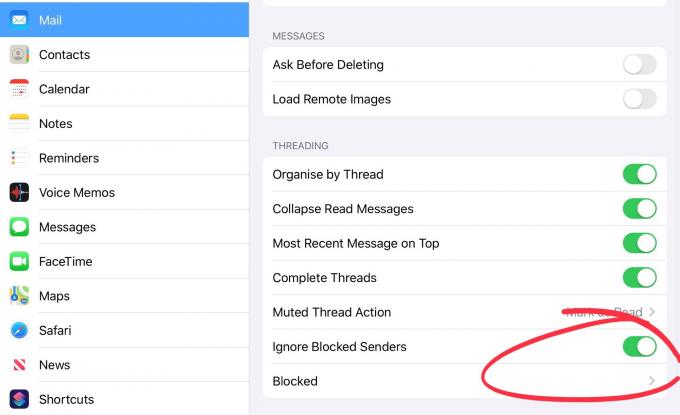
Foto: Culto di Mac
Il blocco dei contatti e-mail in iOS 13 funziona allo stesso modo del blocco di iMessagers. Soprattutto. La prima cosa da fare è accenderlo, all'interno dell'app Impostazioni, sotto Impostazioni > Posta > Ignora mittenti bloccati
. Dopo aver selezionato quella casella, tocca la riga in basso - contrassegnata Bloccato — per aggiungere persone.Nella sezione bloccata, vedrai il familiare pannello di selezione dei contatti. Il problema con questo è che qualcuno deve essere nei tuoi contatti affinché tu possa bloccarli. Questo può rovinare il tuo servizio di posta. Alcuni provider di posta utilizzeranno il tuo elenco di contatti per inserire nella whitelist la posta in arrivo. Aggiungere persone ai tuoi contatti solo per bloccarle rovina tutto.
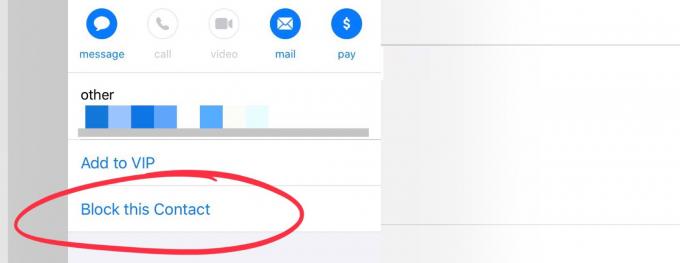
Foto: Culto di Mac
La soluzione consiste nell'aprire l'app Mail e bloccare le e-mail direttamente da lì. Basta toccare il A partire dal: indirizzo nella sezione dell'intestazione dell'e-mail e ora puoi utilizzare il nuovo Blocca questo contatto pulsante. Fallo e non vedrai mai più l'e-mail di questo contatto, almeno non nella posta di Apple.
(Quando si guarda un contatto bloccato, questa opzione cambia in Sblocca questo contattoe quel contatto verrà visualizzato nell'elenco bloccato nelle impostazioni. Puoi sbloccare un individuo in Impostazioni.)
Come bloccare i chiamanti sconosciuti in iOS 13
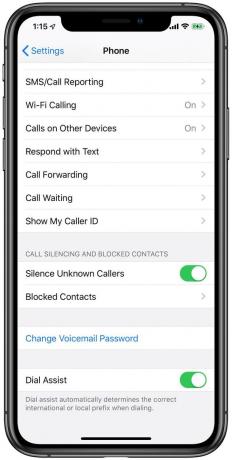
Schermata: Culto del Mac
Blocco dei chiamanti sconosciuti diventa ancora più semplice in iOS 13. Basta aprire l'app Impostazioni sul tuo iPhone, toccare la strada per Telefono sezione e attiva/disattiva Silenzio chiamanti sconosciuti.
Questo è tutto. Non riceverai mai più un altro robocall. Questo non è così utile se gestisci un'attività o lavori come freelance e fai affidamento sulle chiamate di estranei per il tuo sostentamento. Ma ancora.
Come bloccare i contatti di iMessage in iOS 13

Foto: Culto di Mac
Il blocco dei contatti iMessage in iOS 13 funziona esattamente allo stesso modo di iOS 12. Lo sto solo aggiungendo qui per completezza (e come utile riferimento a chiunque provenga da una ricerca su Google). Vai all'app Impostazioni (di nuovo) e trova il Messaggi sezione. Lì dentro, attiva/disattiva Filtra mittenti sconosciuti. Con questa opzione abilitata, tutti i messaggi provenienti da persone non presenti nei tuoi contatti verranno inseriti in una scheda separata nell'app Messaggi e non riceverai alcuna notifica di nuovi messaggi. Fai attenzione, poiché questo può anche catturare i codici SMS inviati per accessi a due fattori.
In iOS 13, è molto più facile impedire ad altre persone di decidere quando possono contattarti. I chiamanti sconosciuti possono essere bloccati e le persone e le aziende problematiche possono essere disattivate e ignorate, tuttavia tentano di inviarti spam. Che è proprio come dovrebbe essere.

